有时候要做一张背景,要以用到一些小图的拼贴达到效果,如果一张一张的去对齐复制粘贴,这样的话工作量很大,只要利用到软件的定义图案和填充工具就可以快速实现这个效果,接下来一起来学习一下。
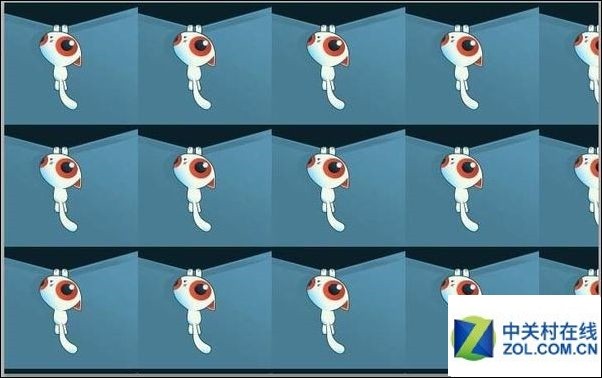
1、打开要定义为填充图案的文件,并选择矩形 选择工具 。
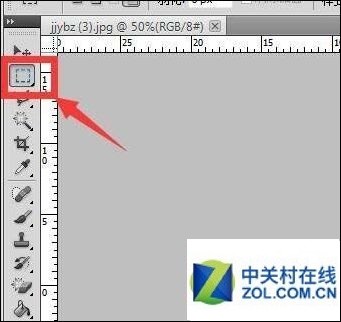
2、在图案上画出需要定义成填充图案的区域,然后继续下一步。

3、选择好后,点击菜单栏的【 编辑 】选择这里面的定义图案。
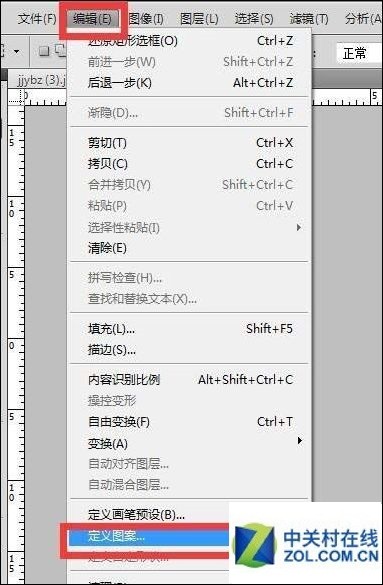
4、这样就弹出一个对话框,可以命名一下这个图案的名称,然后点击确定。
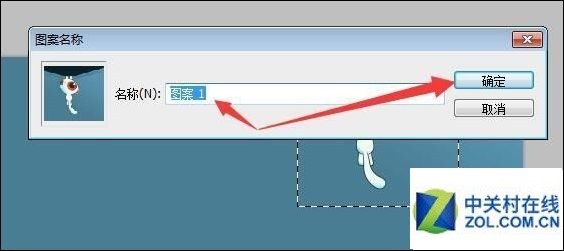
5、选择 填充工具 ,并将填充模式改成图案。
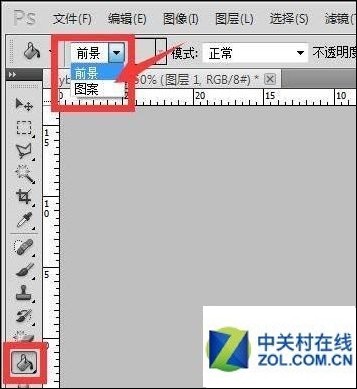
6、点击图案后面的 小三角形, 选择这里面刚才定义的图案。
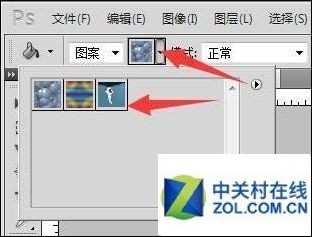
7、点击 绘图区域 ,这个图案就按原来像素大小平铺开来,点一下就铺完了。
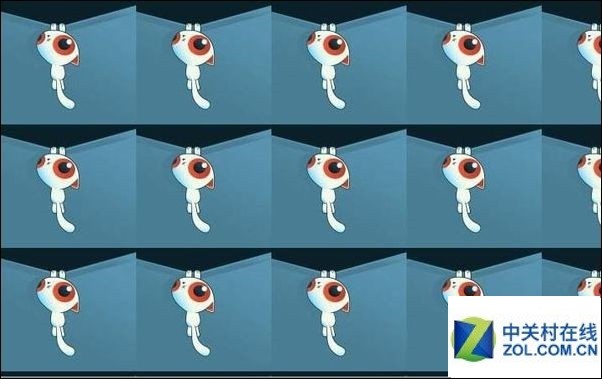
8、也可选择 图案印章工具 ,点击图案后面的 小三角形 。
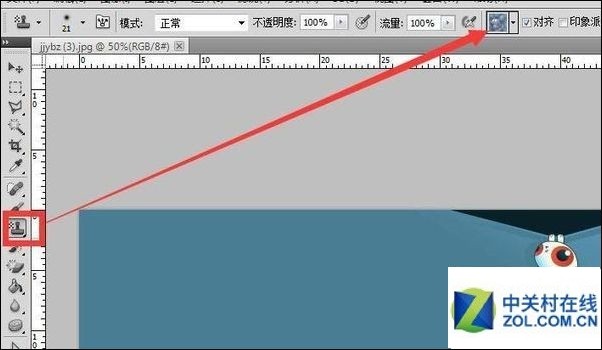
9、在图案库中选择,刚才定义的图案。
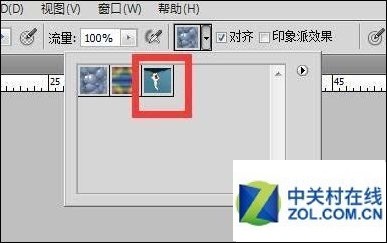
10、在画面中调 整印章工具的大小 ,滑动鼠标就可以在画面上画出图案,这样可以通过点击实现对局部的填充达到相应效果。

文章标题:ps定义图案和填充工具如何使用
文章链接://www.hpwebtech.com/jiqiao/39518.html
为给用户提供更多有价值信息,ZOL下载站整理发布,如果有侵权请联系删除,转载请保留出处。
相关软件推荐
其他类似技巧
- 2023-01-29 17:04:18ps中a3纸像素尺寸是什么
- 2023-01-29 17:01:49ps抠图后怎么羽化边缘
- 2023-01-29 16:23:10ps里面的金色字体怎么做
- 2023-01-29 16:22:20ps怎么调整图片大小kb
- 2023-01-29 16:21:30ps怎么制作gif图片
- 2023-01-29 16:14:48ps怎么调图片像素
- 2023-01-29 16:12:18ps怎么截取图片的一部分
- 2023-01-29 16:11:07ps打印一寸照片排版怎么操作
- 2023-01-29 16:08:12ps怎么调渐变色背景
- 2023-01-29 16:04:34ps怎么使用魔法工具
Photoshop CS6软件简介
Photoshop CS6中文版是Adobe公司旗下最为出名的图像处理软件之一,Photoshop CS6简体中文版集图像扫描、编辑修改、图像制作、广告创意,图像输入与输出于一体的图形图像处理软件,深受广大平面设计人员和电脑美术爱好者的喜爱。Adobe发布了Photoshop CS6的正式版,在CS6中整合了其Adobe专有的 Mercury图像引擎,通过显卡... 详细介绍»









